PS实用教程,提高图片亮度方法
发表时间:2018-10-29 来源: PC9软件园 作者: PC9 阅读: 2442
喜欢拍照的朋友应该都知道,有时候在阴天,也就是天气不好,周围环境亮度不够的情况下,又或者是在逆光环境下拍出来的照片,都非常的糟糕。为什么呢?因为图片亮度不够呀,图片偏暗,整体的视觉效果各方面都不好,所以PC9软件园给大家带来了PS实用教程,提高图片亮度方法。
方法一:减淡工具(不是大面积处理的话,这个工具还是可以的)
1、在PS中导入需要处理的图片,在左侧工具栏找到减淡工具(位置就在钢笔工具上面);
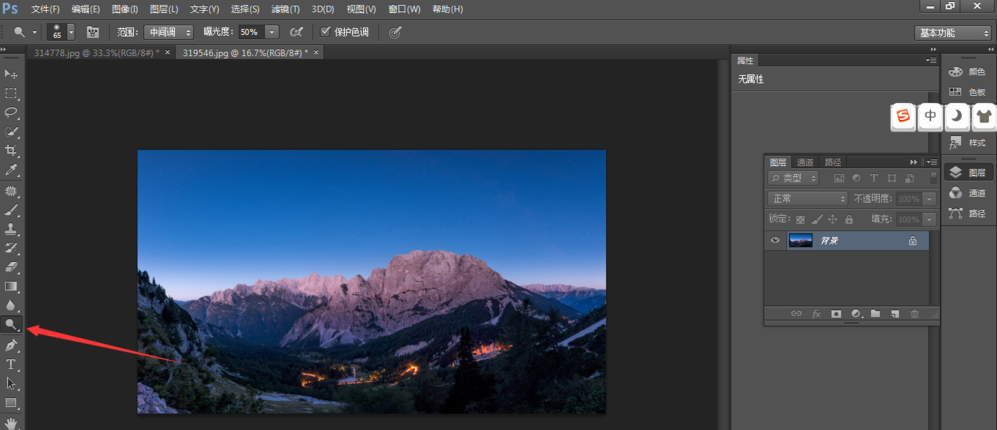
2、鼠标左键长按,会出栏三个小工具,这个时候,我们只需要选择减淡工具;
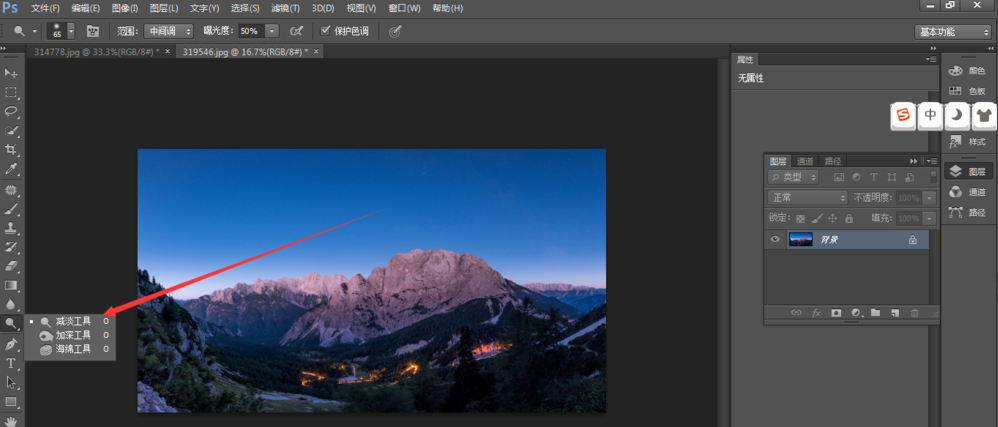
3、上面这个地方,能够设置减淡的大小,还有一些需要的设置,比如说范围,曝光度这些;
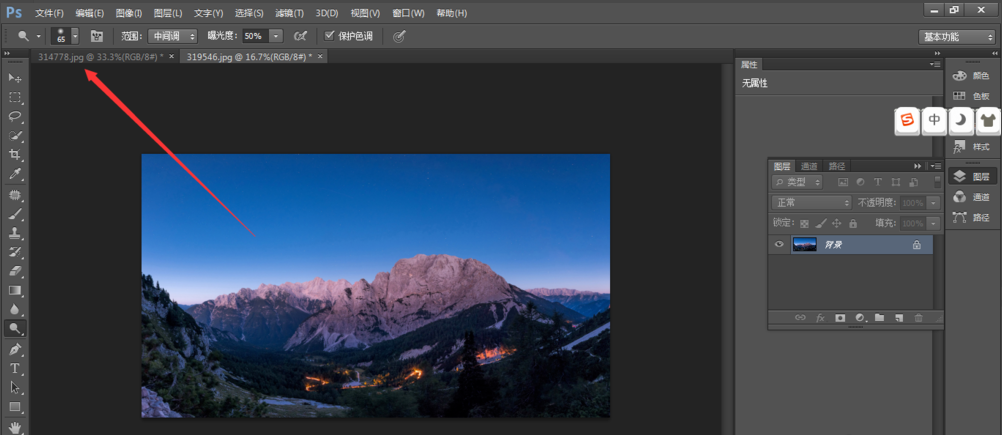
4、然后就可以对图片进行处理了;
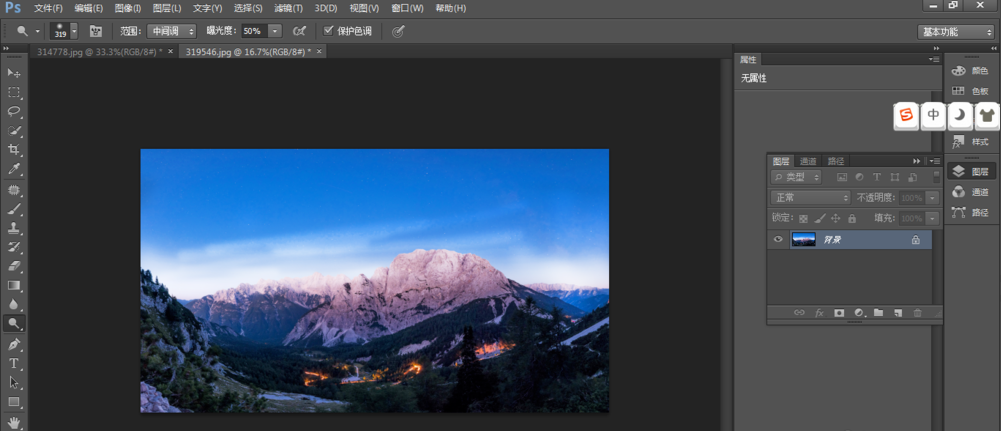
方法二:图像调整
1、点击PS顶部菜单,图像 - 调整 - 亮度/对比度(C);
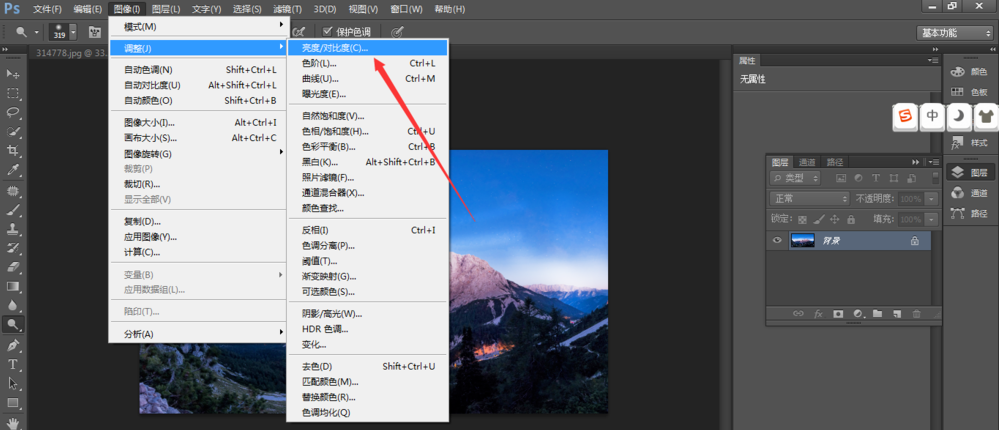
2、根据图片,拖动亮度和对比度到适合的位置(亮度提升的同时,别忘记把对比度也提升一下,要不然照片可能会失真);
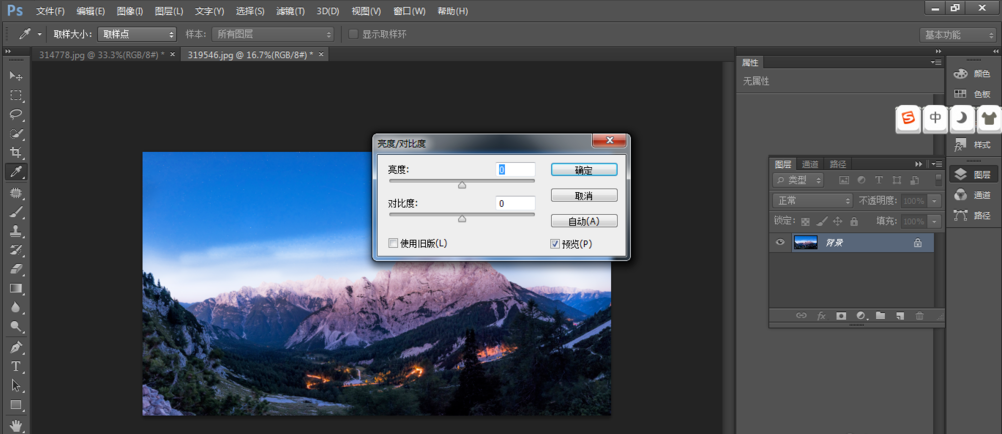

以上就是这一次的PS实用教程,提高图片亮度方法教程,如果大家正在学习PS的话,那么这篇文章就一定要收藏下来了。最后同样希望大家多关注PC9软件园,这里每天会定时更新软件应用信息和各类热门资讯。
当然还不忘了给大家推荐Adobe软件专题,有兴趣的用户可以去下载使用。

 三角洲行动
三角洲行动  和平精英PC模拟器
和平精英PC模拟器  WPS Office 2024
WPS Office 2024  小番茄zip解压缩
小番茄zip解压缩  豆包AI
豆包AI  冒险岛:枫之传说
冒险岛:枫之传说  小番茄C盘清理
小番茄C盘清理  123打字练习
123打字练习  蓝屏修复工具
蓝屏修复工具  全能王多聊
全能王多聊  DLL修复大师
DLL修复大师  小易电脑医生
小易电脑医生  鲁大师尊享版
鲁大师尊享版  极光PDF
极光PDF  青鸟浏览器
青鸟浏览器  酷我K歌
酷我K歌  系统总裁
系统总裁 系统封装
系统封装 驱动大全
驱动大全 纯净PE工具
纯净PE工具 一键重装系统
一键重装系统 系统下载
系统下载 人工智能APP
人工智能APP AI人工智能软件
AI人工智能软件 远程控制软件
远程控制软件 热门游戏
热门游戏 小智桌面
小智桌面  凡人修仙传:人界篇
凡人修仙传:人界篇  360游戏大厅
360游戏大厅  风灵月影
风灵月影  FIash修复工具
FIash修复工具  腾讯元宝
腾讯元宝  谷歌地图
谷歌地图  碳碳岛
碳碳岛  最终幻想14
最终幻想14  向日葵企业SOS端32位
向日葵企业SOS端32位  向日葵企业SOS端
向日葵企业SOS端  80对战平台
80对战平台  微软锁屏画报
微软锁屏画报  ds大模型安装助手
ds大模型安装助手  Ollama
Ollama  .NET修复工具
.NET修复工具 



